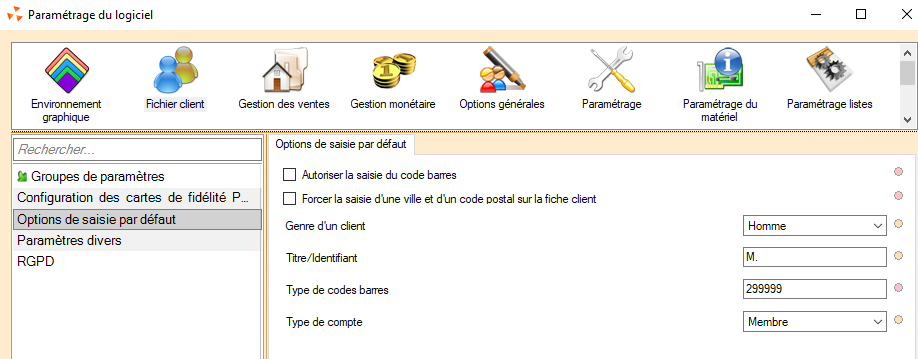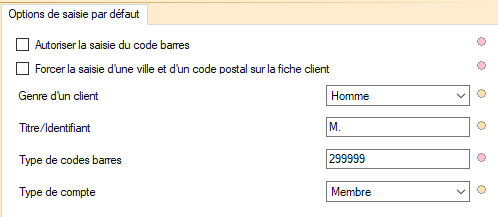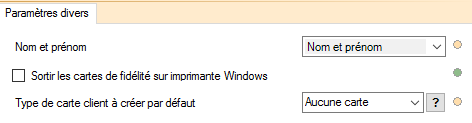Paramètres "Fichier client"
Vous êtes au menu Système > Paramétrages > Fichier Client.
Fichier client : Configuration des cartes de fidélité PEEBLE
Cette fonctionnalité permet d'éditer les cartes de fidélité client directement sur les imprimantes de type Peeble.
Installation imprimante
- Installer les polices codes barre de Polaris
- Installer le driver de l'imprimante via 'Ajout d'imprimante' et sur les postes en partage d'imprimante réseau, en tant qu'imprimante partagée.
Paramétrage PEEBLE
- Nom de l'imprimante sur lequel sortir les cartes :
- Si l'imprimante est locale (branchée directement sur le PC), le nom attendu de l'imprimante est son nom exact dans la liste des imprimantes.
- S'il s'agit d'une imprimante réseau partagée, renseigner \\Nom de l'ordinateur source\Nom partagé de l'imprimante (et non, nom réel) soit par exemple "\\ORDI-A\PEEBLE"
- Positions :
- Les positions sont des coordonnées (top, left, width, height).
- Cocher Sortir les cartes de fidélité sur imprimante Peeble
Exemple de paramétrage :
Activer Imprimante Eltron pour clients
NB : Pour l'instant, c'est un addon sur la fonction de sortie de carte de fidélité sur Eltron. Il est donc nécessaire d'avoir une imprimante Eltron activée pour l'impression des cartes de fidélité dans la section Paramètres. Peu importe si cette Eltron n'est que fictive (usb c'est parfait dans ce cas)
- Aller au menu Système > Paramétrages > Paramétrage du matériel > Imprimante Eltron ou Zébra
- Cocher 'Etiquettes clients sur Eltron'
- Port imprimante : sélection "Port USB"
Exemple d'étiquette :
Fichier client : Options de saisie par défaut
Autoriser la saisie du code barres: autoriser la saisie du code barres lors de sa création en caisse (décoché par défaut)Forcer la saisie d'une ville et d'un code postal sur la fiche client: oblige la saisie d'un code postal et ville lors de la création et modification d'un client (décoché par défaut)Genre d'un client: "Sexe" par défaut des nouveaux clients ("Inconnu" par défaut)Mailing: valeur par défaut de "Le client souhaite recevoir les mailings" des nouveaux clients, qui détermine si les clients sont inclus dans les mailings par défaut (coché par défaut)Titre/Identifiant: "Ident." par défaut des nouveaux clients ("M." par défaut)Type de codes barres: type de codes barres sur les cartes de fidélité pré-imprimées ("299999" par défaut)Type de compte: type de compte par défaut des nouveaux clients ("Membre" (par défaut) ou "Famille")Type d'un client:"Type du client" par défaut des nouveaux clients ("Client" (par défaut), "Prospect" ou "Personnel")
Fichier client : Paramètres divers
Nom et prénom: ordre d'affichage de "Nom et prénom" ou "Prénom nom" dans la recherche d'un client
Sortir les cartes de fidélité sur imprimante Windows:
Cette option permet d'éditer des cartes de fidélité en rapports personnalisés sur imprimante Windows, définissable directement dans chaque définition d'étiquettes.
Veuillez consulter la page Carte de fidélité sur imprimante Windows pour plus d'informations.
Type de carte client à créer par défaut: "type de carte client par défaut" pour les nouveaux clientsAuto Géolocalisation: cochée par défaut.- Si cochée : le programme auto géolocalise toutes les adresses clients avec google Maps (depuis la version 3+). Maps étant devenu payant, cela peut générer une erreur en cas de dépassement.
- Le décocher pour désactiver ce traitement ou en cas d'erreur.